1.4.4 在”Desktops and pools”界面,配置并创建虚拟桌面系统
这里创建虚拟桌面系统,是按需定制的,同时会根据通过VC控制台在ESX主机里里创建的虚拟机模板,批量部署虚拟桌面系统。
如下图所示,点击”Add”:(图10)
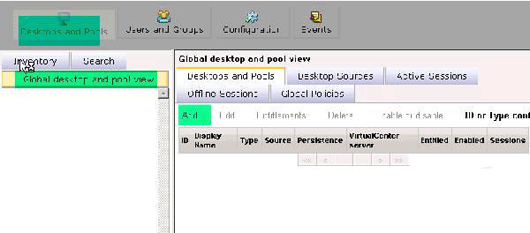
在弹出的”Add Desktop”界面,选择”automated desktop pool”,详细说明请见右侧部分,并且选在下一个配置界面选择”Persistent”项,也就持久项。这样可以保证用户第一次登陆后就可以和虚拟桌面绑定。
注意:虚拟桌面的分配可以分为固定和公用两种,固定的虚拟桌面分配充许用户和虚拟桌面进行绑定。而公用虚拟桌面分配充许用户使用下一个虚拟桌面,这种场景多用户呼叫中心的VDI解决方案中。在此场景中,选择的是persistent pool用户和桌面绑定类型。(图11、12)
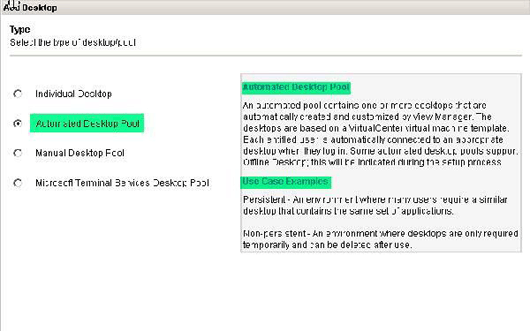
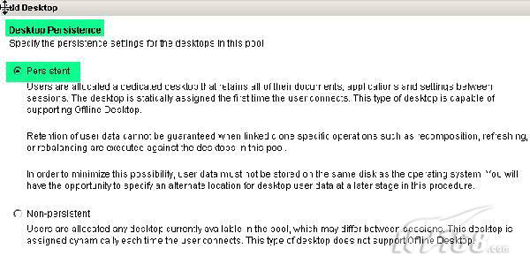
”next”
在”VirtualCenter Server”界面,在之前添加的VC会列在其中,把鼠标放在其上轻点,并点”next”(图13)
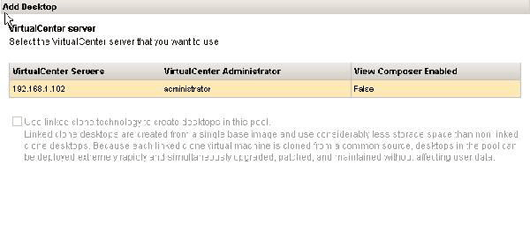
在”Unique ID”界面,在” Unique ID”后面输入:VDIXP,在”Display name”后输入VDIXP,在”Description”后输入:Testing By RickyFang。这几个可自行输入,并没有什么具体要求,视公司具体情况而定。”下一步”
在”Desktop/Pool Setting”界面,保持默认,并勾选”Allow users to reset their desktop”。
在”Automated Provisioning Setting”界面,依次输入下图中所示的,并勾选”Stop provisioning on error”。
注意:在此界面的中虚拟机命名格式:
VM naming patter:vmname{n:fixed=2}
其中vmname是虚拟机名称,这里是VDI_XP。
{n:fixed=1}是虚拟机自动命名排序,1就是为一位数字,如VDIXP1,VDIXP2。如果是3,则是VDIXP001,VDIXP002。
”下一步”(图14)
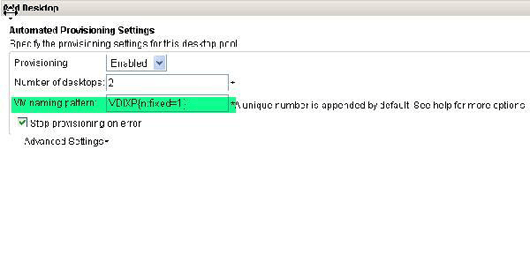
在”Template selection”界面,选择合适的模板,此前,我已建立了一个模板:xpclient,选定。”下一步”(图15)
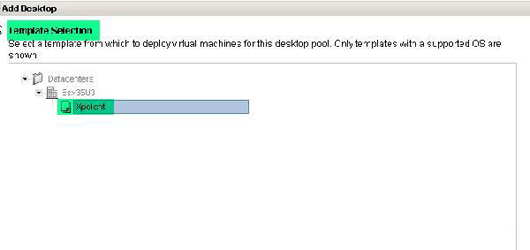
在”Virtual Machine Folder Location”界面,选择在VC中存在的数据中心Esx35U3。”下一步”
在”Hosts and Clusters”界面,选择192.168.1.251,这是存在于之前添加的VC中的一个ESX主机。空间只能存两个虚拟机。且使用的是本机存储,并没有挂载ISCSI设备。(另有文章说明如何使用OPENFILER创建免费的ISCSI SAN存储)”下一步”
在”Resource Pool”界面,选择用于存储虚拟机桌面池的ESX主机。同样只有192.168.1.251。”下一步”
在”Datastores”页,选择合适的存储,也就是挂载在ESX上的存储。此处只有ESX主机上的,保持默认。”下一步”
在”Guest Customization”界面,选择”use this customization specification”,并点下”xpclient“以确保此被选到,这个操作过程要保证SYSPREP在相应的文件夹下放置,并配置好,以使自动配置所有生成的虚拟桌面系统。(前面已完成此操作)(图16)
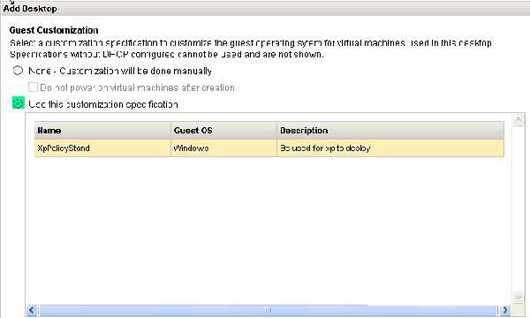
完成以上操作之后,在”ready to complete”界面,确认配置按照规划进行无误后,点”finish”,View就会开始创建虚拟桌面。(图17)
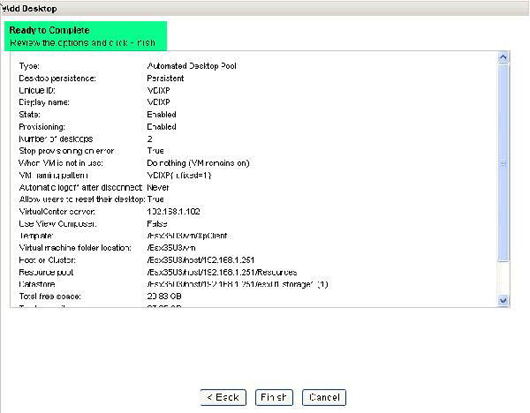
虚拟桌面创建的过程通过VC亦可以看到,但需要等个几秒钟的时间:(图18)
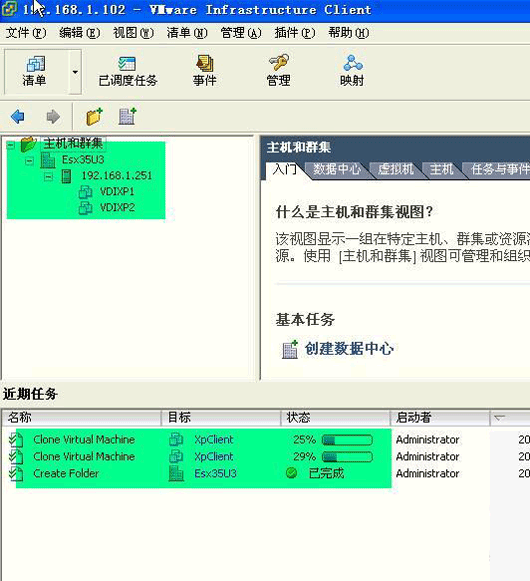
等待一段时间后,虚拟桌面创建完成,此时,回到”Desktops and pools”主界面,点击”Entitlements”,进行桌面系统和用户名的绑定工作,在弹出的窗口中,选定”GROUPS”,并点”find”,在下面的组列表中找到”VDI”用户组,”OK”。(VDI用户组是在AD里创建,此处略)(图19)
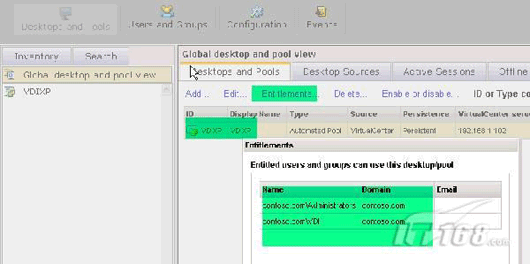
到此,View Manager的配置基本完成,下篇文章就要进入测试阶段。但请注意,在真实的环境中一定会有后端存储相结合的。此处虽说是模拟实际生产环境中的应用,但并没有配置ISCSI存储。
我们一直都在努力坚持原创.......请不要一声不吭,就悄悄拿走。
我原创,你原创,我们的内容世界才会更加精彩!
【所有原创内容版权均属TechTarget,欢迎大家转发分享。但未经授权,严禁任何媒体(平面媒体、网络媒体、自媒体等)以及微信公众号复制、转载、摘编或以其他方式进行使用。】
微信公众号
TechTarget
官方微博
TechTarget中国
作者
相关推荐
-
VDI存在的局限性迫使用户转向已发布的虚拟应用
随着越来越多的组织不再将整个桌面交付给用户,应用虚拟化变得越来越普遍。
-
Docks和VDI使智能机变成移动瘦客户机
在把手机转移到移动瘦客户端之前,供应商就已经采取了一些行动,但现在,硬件中显示协议的改进和提升使之更有可能实现。
-
VDI与DaaS:如何抉择?
VDI帮助管理员集中控制并保护桌面及应用。桌面即服务(DaaS)承诺部署更轻松并能够节省更多的成本。
-
PCoIP性能问题将IT推向VMware Blast Extreme
VMware 使用Teradici的PCoIP作为远程显示协议,直到3月,供应商添加自己的Blast Extreme作为Horizon 7的一部分。
